PowerAutomateDesktopを使用してOutlookで個別にファイルを添付して送信する
仕事で請求書(PDF)をメール送信する必要があり、宛先が大量になった場合に備えて調査。ワードの差し込み印刷では宛先毎に添付ファイルを変更する方法が良く分からなかったので、Microsoft社の無料RPAソフト(PowerAutomateDesktop)で実施。
0.最初に完成したPowerAutomateDesktopのフロー
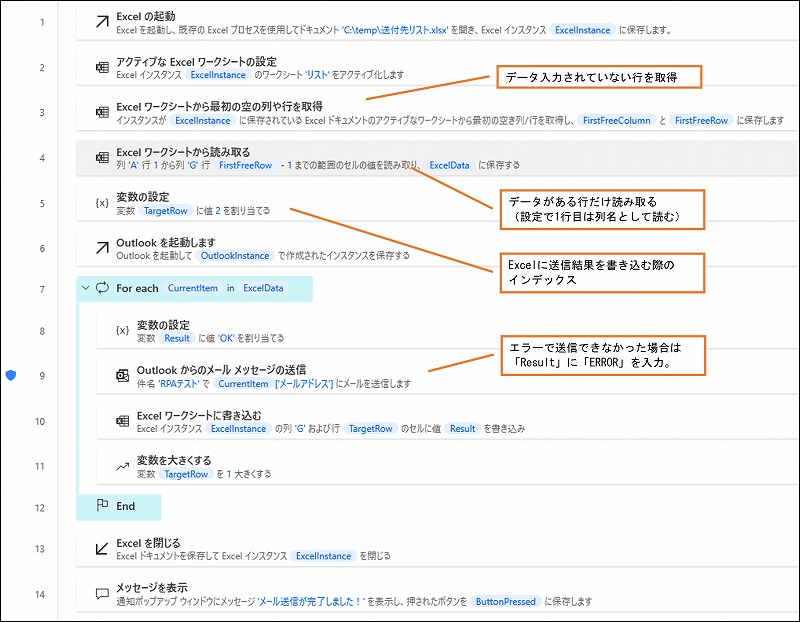
1.Microsoftアカウントを作成
2.PowerAutomateDesktopのインストール
3.添付ファイル、送信先リストを作成する。送信先リストには必要事項(氏名、メールアドレス、添付ファイルのパス等)を記載する。
①ファイルは「C:\temp」内に作成
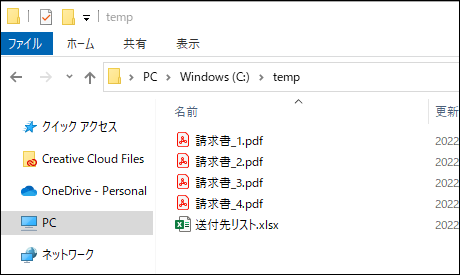
②送付先リストの中身はこんな感じ

4.PowerAutomateDesktopを起動し、新しいフローを作成する。

5.「Excelの起動」を選択し、「送付先リスト」を指定する。
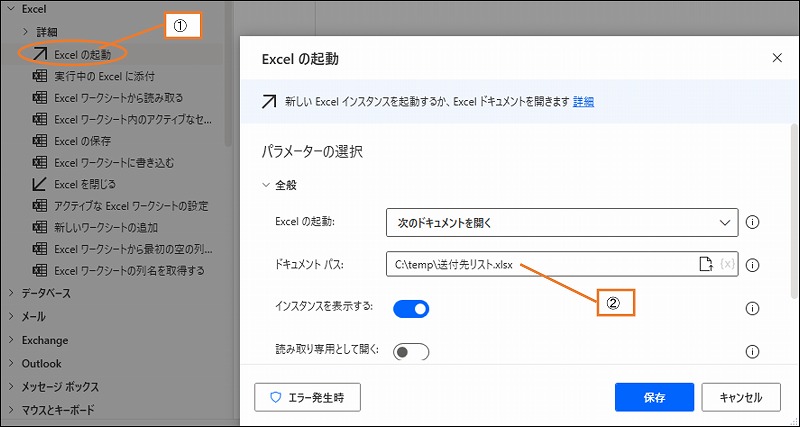
6.「アクティブなExcelワークシートの設定」で送付先情報が記載されているシートの名称を指定。

7.送信件数を取得するためデータが記載記載されていない(空の)行のインデックスを取得(今回の場合は「FirstFreeRow」に「6」が入力される)。

8.Excelからデータを読み取る。
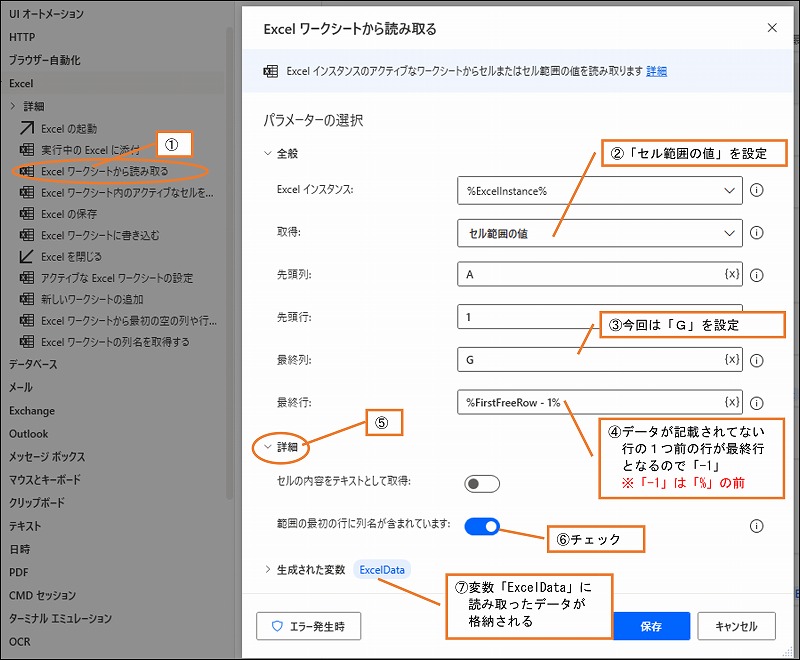
9.変数(Excel(送付先リスト)に送信結果を記載する際の行数)の設定
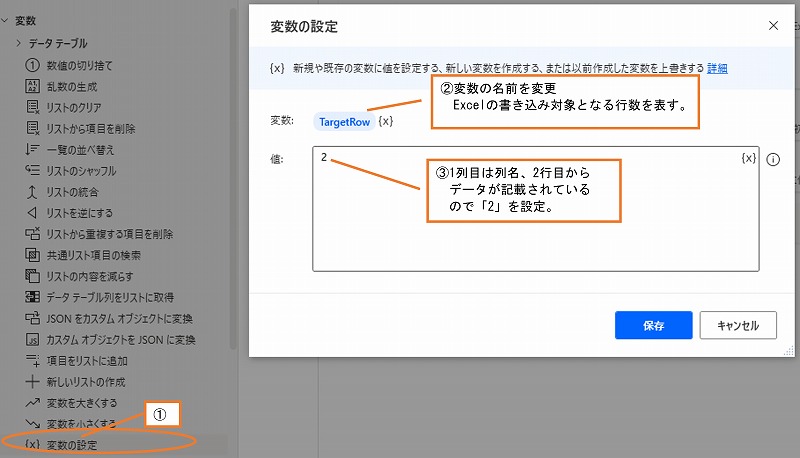
10.「Outlook」を起動

11.繰り返しの回数を設定
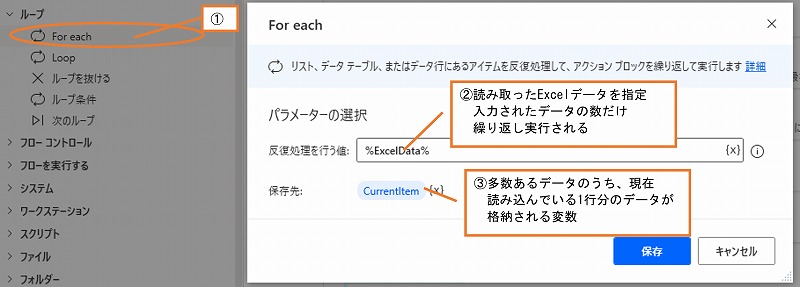
12.送信結果を表す変数を設定
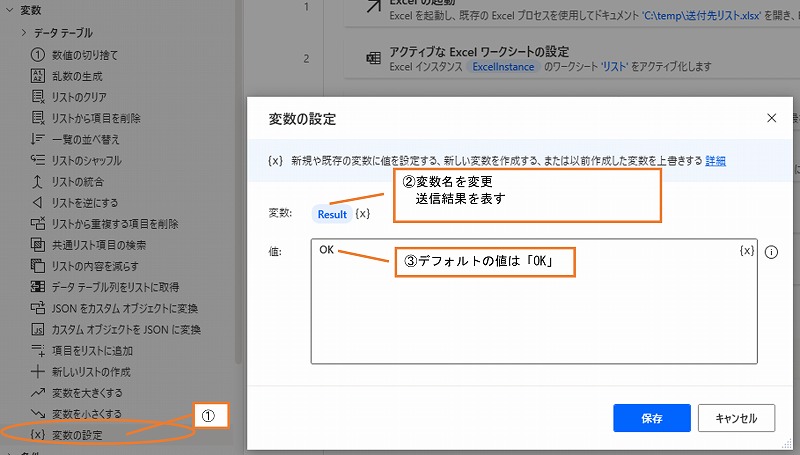
13.メールの送信設定①

14.メールの送信設定②(エラー発生時の対応)
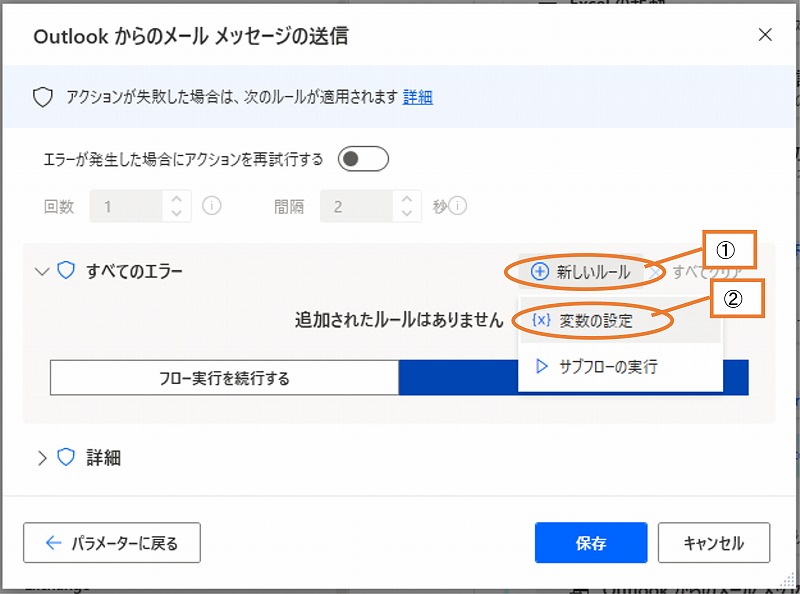
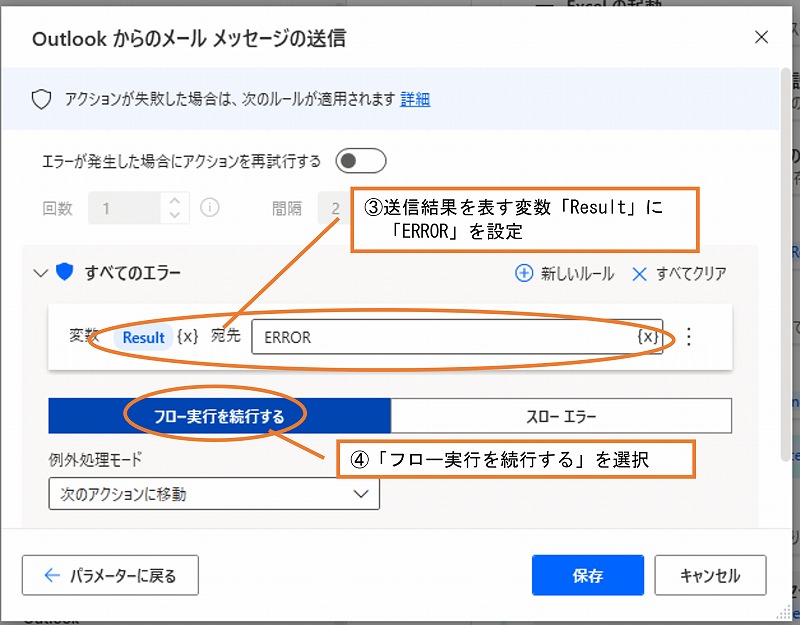
15.送信結果をエクセルの当該データの「送信結果」欄(G列)に書き込み。

16.Excelの書き込み対象となる行数を格納している変数「TargetRow」の値を「1」加算
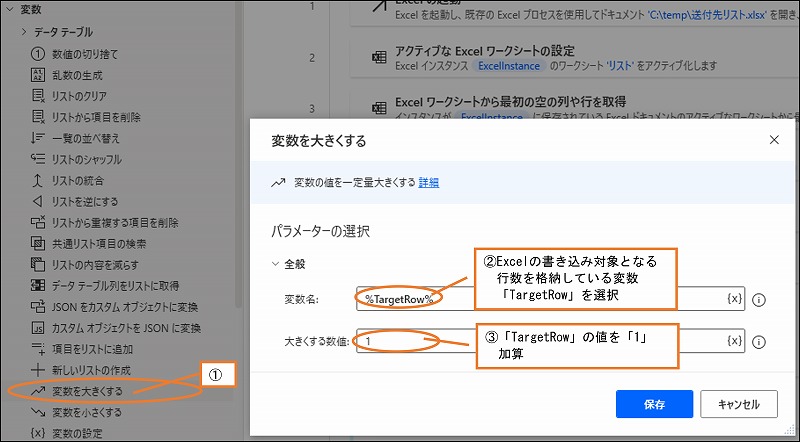
17.Excelを保存して閉じる。
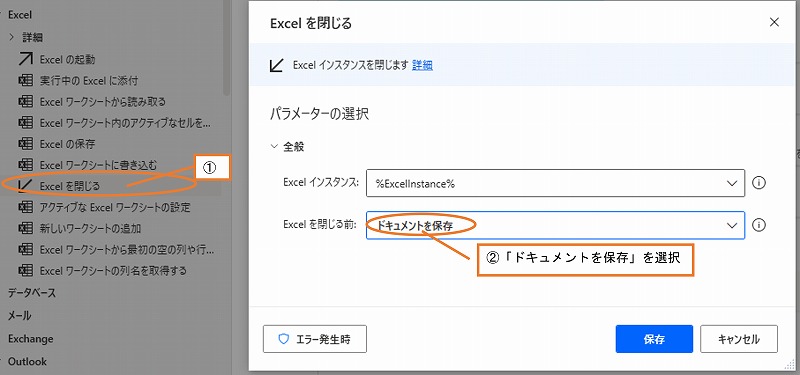
18.終了メッセージを終了
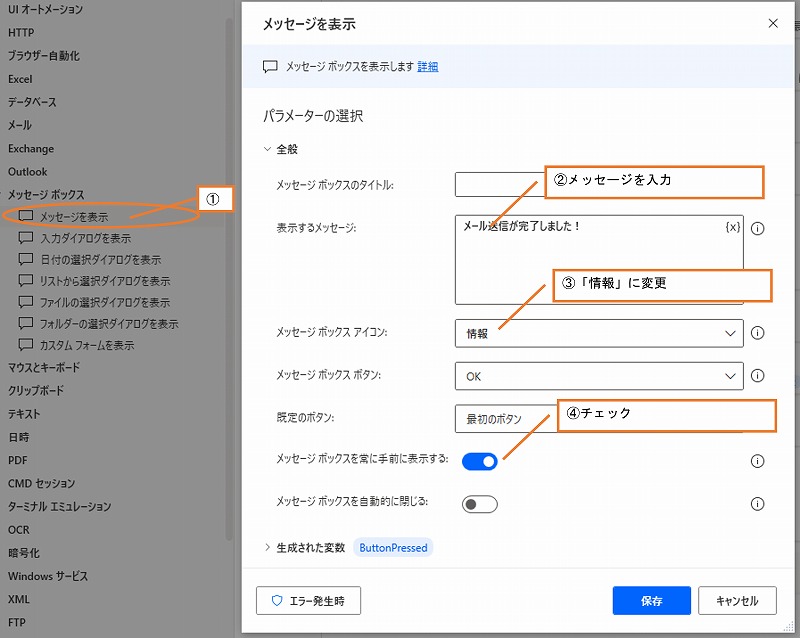
19.実行結果
実行するとメールが送信され、送付先リストに送信結果が記入されます。
「No.1」のデータはわざとエラーを発生させています。
